
Hari ini kami akan menunjukkan kepada Anda cara menggunakan alat Inventor Aplikasi Android untuk membuat aplikasi Android Anda sendiri, tanpa harus menulis banyak kode yang rumit. Ini adalah proses yang sangat sederhana yang hanya membutuhkan beberapa menyeret dan melepaskan.
Papan suara adalah salah satu aplikasi paling sederhana untuk dibuat menggunakan App Inventor, jadi hari ini kami akan menunjukkan cara mulai membuat aplikasi Anda sendiri.
Artikel tamu ini ditulis oleh Mitch Bartlett dari Technipages , di mana ia membahas banyak tips tentang ponsel cerdas yang mendalam.
Menginstal dan Menggunakan App Inventor untuk Membuat Aplikasi
Pertama, Anda harus memastikan bahwa Anda menginstal Java 1.6 atau yang lebih tinggi. Anda dapat mendownloadnya di http://www.java.com . Setelah Anda selesai melakukannya, instal App Inventor menggunakan petunjuk untuk sistem operasi Anda.
- Mac OS X
- GNU/Linux
- Windows
Kunjungi bagian Proyek Saya di situs App Inventor. Masuk dan setujui persyaratan layanan jika diminta. Pilih tombol Baru untuk memulai aplikasi baru.
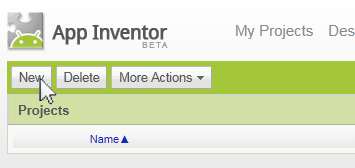
Beri aplikasi Anda nama yang unik, lalu klik OK.

Penampil App Inventor akan muncul. Layar ini menunjukkan seperti apa tampilan aplikasi Anda saat Anda membuatnya. Pertama-tama kami ingin membuat judul untuk layar ini. Di atas panel Komponen, Layar1 harus dipilih. Di bawah bagian Properties, kita dapat mengubah field Judul menjadi nama aplikasi kita.
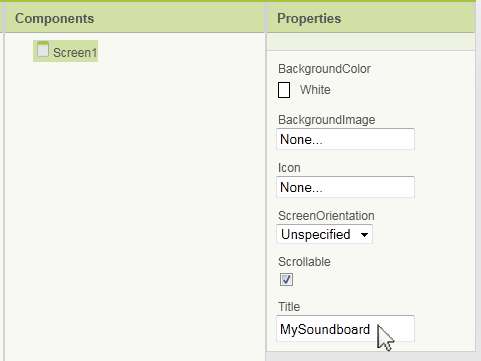
Sekarang kita bisa mulai mengatur item di layar. Kami akan membuat kolom dan baris untuk tombol papan suara kami. Kita bisa melakukan ini dengan memilih Screen Arrangement pada Palette dan menyeret item TableArrangement ke Viewer.
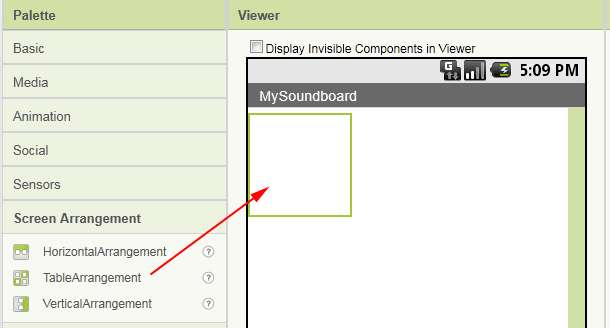
Setel Properti untuk komponen TableArrangement1 di panel Properti. Di sini, kami akan mengubahnya menjadi 3 kolom dan 3 baris.
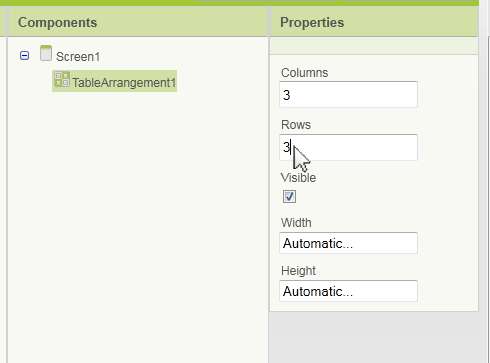
Kami membutuhkan komponen untuk memainkan suara kami. Pilih Media di Palette, dan seret komponen Player ke Viewer. Ini akan muncul sebagai Player1 di bagian Komponen yang tidak terlihat.
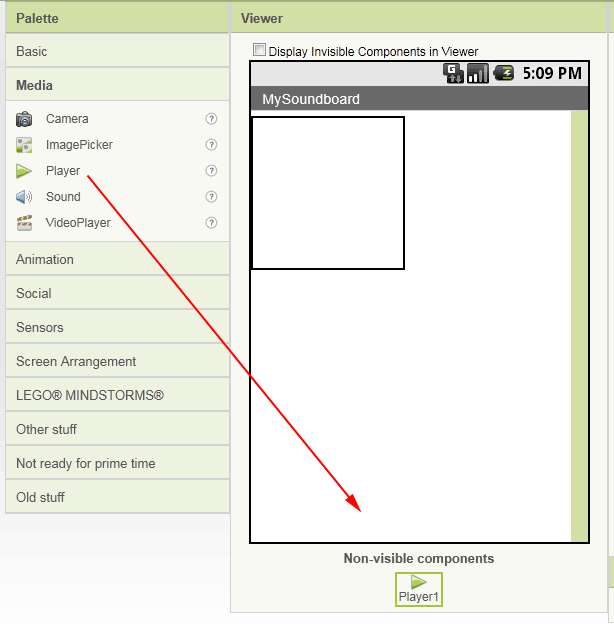
Mari tambahkan beberapa suara ke proyek kita. App Inventor akan mendukung file MP3 atau WAV yang berukuran di bawah 3MB. Kami menambahkannya ke proyek kami dengan memilih komponen Player1, lalu memilih bidang Sumber. Klik tombol Add… dan pilih Browse… untuk mengupload file suara dari PC Anda. Ulangi langkah-langkah ini untuk menambahkan beberapa suara.
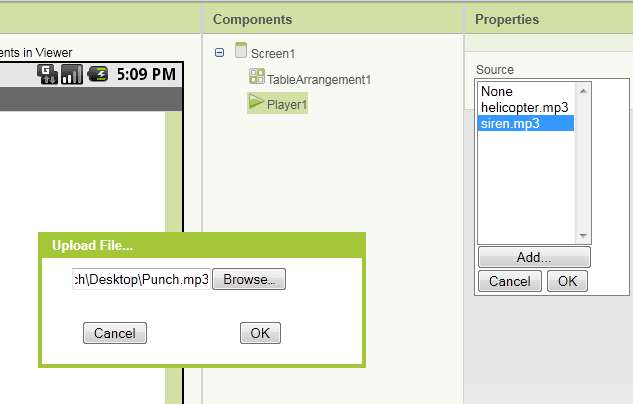
Tambahkan tombol untuk setiap suara dengan memilih Palet Dasar dan menyeretnya ke kotak TableArrangement1 di Viewer. Anda akan dapat menempatkan setiap tombol dalam baris dan kolom tertentu.

Pilih setiap tombol di area Komponen dan ubah bidang Teks untuk mewakili suara yang akan mereka mainkan.
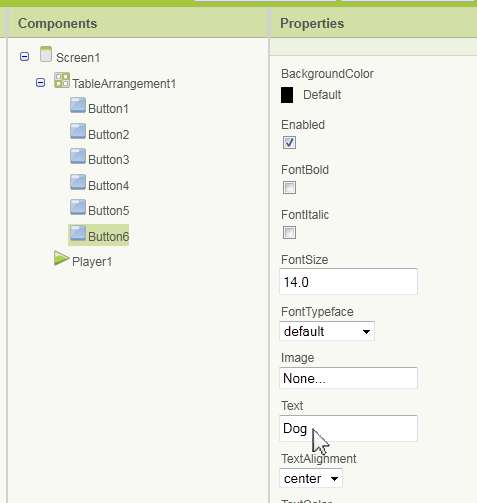
Kami selesai dengan layar Penampil. Seperti inilah tampilan aplikasi kami saat ini.
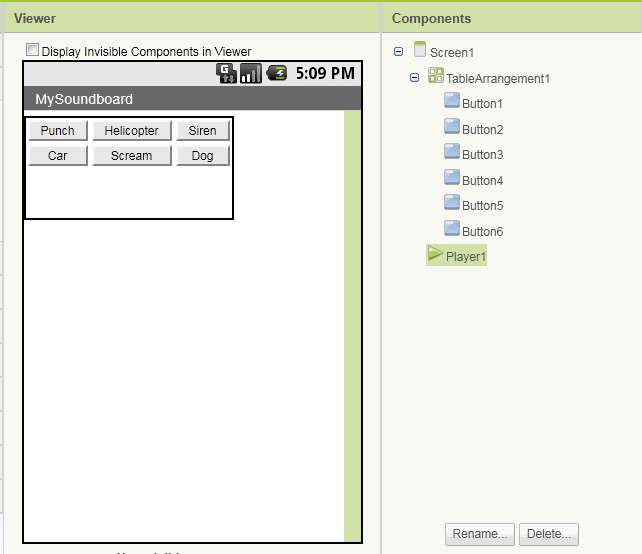
Saatnya mengontrol perilaku item di layar. Klik Buka Editor Blok untuk memulai. Pilih untuk membuka file atau berikan akses jika diminta.
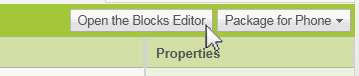
Klik tab Blok Saya. Pilih Button1 dan seret kotak "Button1.Click" ke sisi kanan layar. Lakukan ini untuk setiap tombol yang telah Anda tambahkan ke aplikasi Anda (Tombol2, Tombol3, dll.)
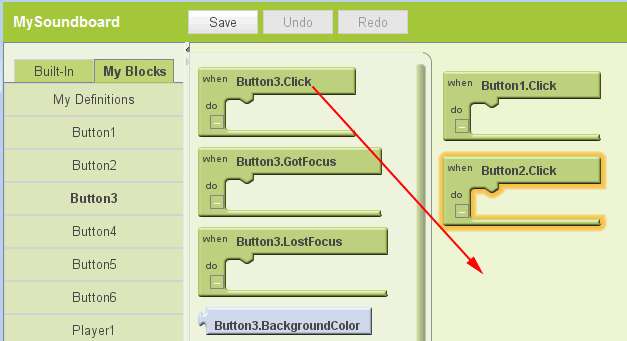
Pilih Player1 di bawah tab My Blocks dan seret blok "Player1.Source" ke blok "Button1.Click". Blok harus terhubung ke tempatnya. Tambahkan blok "Player1.Source" ke setiap blok klik tombol lainnya juga (Button2.Click, Button3.Click, dll.)
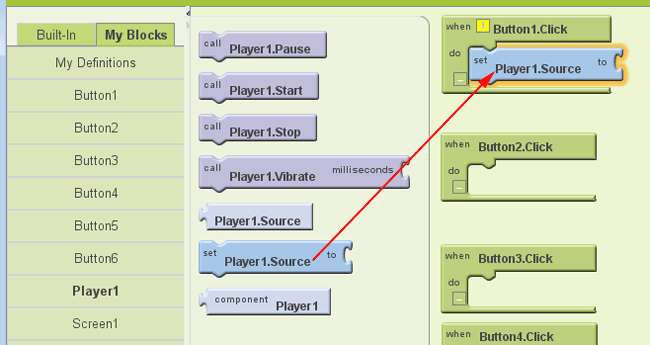
Klik tab Built-In dan pilih Text. Seret blok "teks" ke kanan dan hubungkan ke blok "Player1.Source".
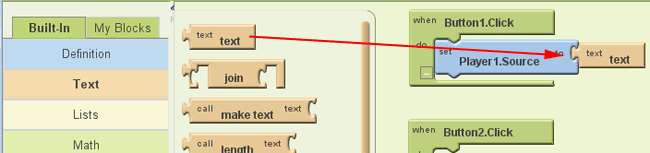
Kotak "teks" akan mengontrol suara mana yang dimainkan. Klik teks di blok dan ubah agar sesuai dengan nama file suara untuk Button1. Dalam contoh kami, Button1 adalah "Punch", jadi kami menyetel teks ke Punch.mp3.

Seret kotak "teks" ke setiap blok "Player1.Source" dan ubah masing-masing agar cocok dengan nama suara untuk setiap tombol.
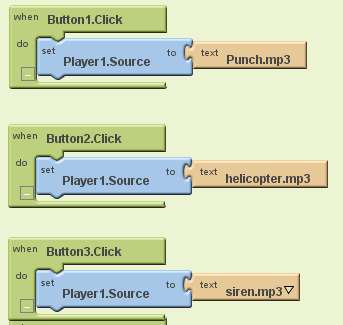
Sekarang setelah suara diatur untuk setiap tombol, kita hanya perlu memberi tahu aplikasi kita untuk memutar suara setiap kali kita mengklik tombol. Untuk melakukan itu, klik tab Blok Saya dan pilih Player1. Seret blok "Player1.Start" ke "Button1.Click". Ulangi langkah-langkah ini untuk setiap blok peristiwa klik tombol.
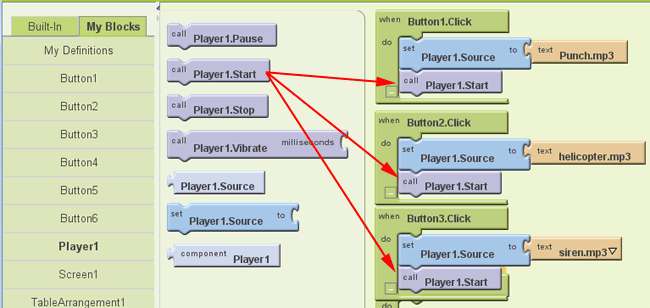
Kamu sudah selesai! Anda telah membuat aplikasi papan suara yang berfungsi penuh. Lihat aplikasi beraksi dengan melakukan salah satu dari berikut ini:
-
Uji aplikasi pada perangkat Android Anda dengan mengaktifkan USB Debugging pada perangkat di bawah Pengaturan> Aplikasi> Pengembangan dan menghubungkannya ke komputer Anda. Anda kemudian dapat mengklik tombol Connect to Device… di Editor Blok untuk menampilkan aplikasi pada perangkat.

- Instal Android SDK dan klik tombol Emulator baru untuk melihatnya di komputer Anda dalam layar emulator.
-
Klik opsi Paket untuk Telepon di layar App Inventor. Kemudian Anda dapat Menampilkan Kode Batang, Mengunduh aplikasi ke komputer sebagai file APK, atau mengunduh ke ponsel yang terhubung.
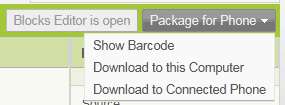
Nikmati aplikasi papan suara yang disesuaikan di perangkat Android Anda.
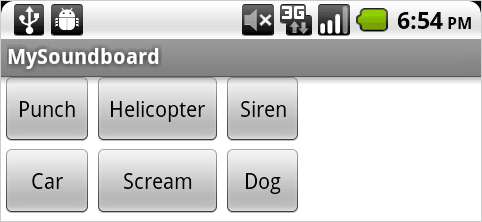
Ada banyak aplikasi yang dapat Anda buat dengan alat ini — apa yang akan Anda buat?







